Изменение правил автоформатирования (Microsoft Word)
В Word можно использовать два типа автоформатирования. Первый, Автоформат при вводе, выполняется (как вы уже догадались), пока вы печатаете.
Второй, старый добрый Автоформат, выполняется, когда вы вызываете функцию в действие, как описано в предыдущем совете.
Word позволяет вам контролировать тип действий, выполняемых автоформатом при обработке документа. Если вы хотите изменить способ работы Автоформата, это можно сделать двумя способами. Во-первых, вы можете выбрать «Автозамена» (или «Параметры автозамены») в меню «Инструменты». Затем Word отображает диалоговое окно «Автозамена», в котором необходимо убедиться, что выбрана вкладка «Автоформат». Второй способ — выбрать Автоформат в меню Формат.
В появившемся диалоговом окне Автоформат щелкните Параметры. (См. Рис. 1.)
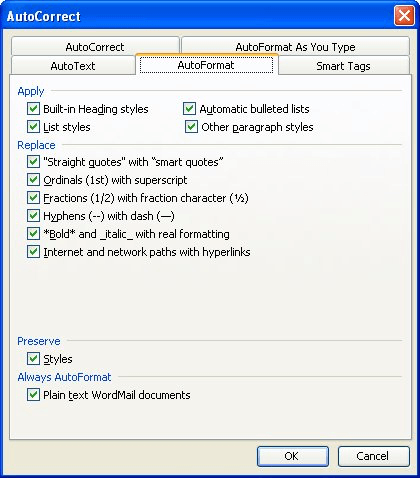
Рисунок 1. Вкладка Автоформат диалогового окна Автозамена.
Независимо от метода, который вы используете для доступа к параметрам, Word отображает список действий форматирования, которые можно применить с помощью автоформата. Каждое действие имеет связанный с ним флажок; если вы установите флажок, будет выполнено соответствующее действие. Снимите флажок, чтобы запретить автоформату выполнять действия.
WordTips — ваш источник экономичного обучения работе с Microsoft Word.
(Microsoft Word — самая популярная программа для обработки текстов в мире.) Этот совет (639) применим к Microsoft Word 97, 2000, 2002 и 2003. Вы можете найти версию этого совета для ленточного интерфейса Word (Word 2007 и позже) здесь:
link: / wordribbon-Changing_AutoFormatting_Rules [Изменение правил автоформатирования].